Instrukcja Szybki start dla aplikacji Pamięć masowa i migawki dla systemu QuTS hero
-
Czym jest aplikacja Pamięć masowa i migawki?
-
Wymagania systemowe
-
Przed rozpoczęciem
-
Tworzenie przestrzeni dyskowej w 2 krokach
-
Krok 1: Utwórz pulę pamięci w ramach konfiguracji RAID
-
Krok 2: Utwórz folder udostępniony
-
-
Zarządzanie pamięcią
-
Zarządzanie dyskami
-
Zarządzanie jednostkami pamięci masowej
-
-
Ochrona danych
-
Wykonywanie migawek
-
Tworzenie kopii zapasowej danych
-
-
Podnoszenie wydajności odczytu
-
Przyspieszanie z użyciem pamięci podręcznej
-
-
Dodatkowe informacje i zasoby
Niniejsza instrukcja dotyczy systemu QuTS hero h5.1.0 lub nowszego.
Czym jest aplikacja Pamięć masowa i migawki?
Pamięć masowa i migawki to wbudowane w system QuTS hero narzędzie do tworzenia i monitorowania przestrzeni dyskowej na serwerze NAS QNAP oraz zarządzania nią.
Po zainicjowaniu serwera NAS należy utworzyć przestrzeń dyskową w aplikacji Pamięć masowa i migawki, aby móc przechowywać dane, instalować aplikacje i w pełni korzystać ze wszystkich dostępnych funkcji systemu QuTS hero.
Dowiedz się więcej na temat architektury pamięci masowej i jednostek pamięci masowej w systemie QuTS hero.
Wymagania systemowe
System operacyjny: QuTS hero
Przed rozpoczęciem
Upewnij się, że spełniasz następujące wymagania przed utworzeniem pierwszych jednostek magazynowych w aplikacji Pamięć masowa i migawki:
- Przygotowanie dysków.
- Użyj kompatybilnych dysków. Szczegółowe informacje można znaleźć na stronie Lista zgodności.
- Utwórz kopię zapasową danych znajdujących się na dyskach przed zainicjowaniem serwera NAS lub utworzeniem grupy RAID.
- Podczas tworzenia grupy RAID, aby uzyskać najlepszą wydajność, należy używać dysków tej samej marki, pojemności i typu (tylko dyski twarde, tylko dyski SSD lub tylko dyski SAS).UwagaW przypadku połączenia dysków w grupie RAID wszystkie dyski będą działać zgodnie z szybkością najwolniejszego dysku i pojemnością najmniejszego dysku.
- Zainicjowano serwer NAS i zainstalowano system QuTS hero.
- Zalogowano się jako administrator.
- Upewnij się, że zainstalowane dyski mają następujące statusy na ekranie Pamięć masowa i migawki > Pamięć masowa > Dyski/VJBOD > Dyski:
- Kondycja: Prawidłowe
- Status: Gotowe
- Użyty typ: Wolny
Tworzenie przestrzeni dyskowej w 2 krokach
Przed rozpoczęciem przechowywania danych na serwerze NAS należy utworzyć pulę pamięci, która będzie służyła jako systemowa pula pamięci. Następnie można zainstalować aplikacje i utworzyć foldery udostępnione.
Krok 1: Utwórz pulę pamięci w ramach konfiguracji RAID
- Otwórz aplikację Pamięć masowa i migawki i przejdź na stronę Pamięć masowa > Pamięć masowa/migawki.
- Kliknij opcję Nowa pula pamięci , aby otworzyć Kreator tworzenia puli pamięci.
- Kliknij opcję Uruchom, a następnie opcję Dalej.
- Wybierz dyski, które będą należeć do puli pamięci.UwagaAby zapobiec utracie danych w wyniku awarii dysku, zalecamy wybranie co najmniej dwóch dysków, aby jako typ grupy RAID można było wybrać opcję RAID 1 lub wyższą.
- Opcjonalnie: W sekcji Tryb skonfiguruj jeden lub więcej dysków jako dyski zapasowe.UwagaDysk zapasowy umożliwia systemowi automatyczne zastąpienie uszkodzonego dysku w grupie RAID. System może następnie odbudować grupę RAID, aby jak najszybciej odzyskać zdolność ochrony danych.
- Opcjonalnie: Wybierz inny typ grupy RAID.
Na podstawie wybranych dysków system automatycznie wybiera najbardziej optymalny typ grupy RAID.
Aby uzyskać szczegółowe informacje, zobacz sekcję Typy grup RAID w Podręczniku użytkownika systemu QuTS hero. - Wykonaj pozostałe kroki w kreatorze.
Aby uzyskać szczegółowe informacje na temat opcji konfiguracji, zobacz sekcję Tworzenie puli pamięci w Podręczniku użytkownika systemu QuTS hero.
Po utworzeniu pierwszej puli pamięci można instalować aplikacje oraz tworzyć foldery udostępnione do przechowywania i udostępniania plików.
Krok 2: Utwórz folder udostępniony
System QuTS hero automatycznie tworzy w systemowej puli pamięci pewne domyślne foldery udostępnione. Możesz utworzyć dodatkowe foldery udostępnione, aby uporządkować pliki i skonfigurować różne ustawienia uprawnień dla każdego folderu.
- Otwórz Panel sterowania, a następnie wybierz kolejno Uprawnienia > Foldery udostępnione > Folder udostępniony.WskazówkaW systemie QuTS hero możesz także utworzyć folder udostępniony w aplikacji Pamięć masowa i migawki, wybierając kolejno Pamięć masowa > Pamięć masowa/Migawki.
- Kliknij pozycję Utwórz, a następnie wybierz opcję Folder udostępniony, aby otworzyć kreatora tworzenia folderu udostępnionego.
- Określ nazwę nowego folderu.
- Wybierz metodę przydzielania miejsca:
- Alokowanie elastyczne (domyślnie)
- Przestrzeń dyskowa jest przydzielana z puli pamięci do folderu w miarę zapisywania w nim danych.
- Ta opcja pozwala maksymalnie wykorzystywać dostępną pamięć masową i jest idealne do udostępniania ograniczonych zasobów pamięci masowej wielu użytkownikom.
- Alokowanie pełne
- Przestrzeń dyskowa jest wstępnie przydzielona. Pojemność jest zarezerwowana i można ją rozszerzać.
- Jest to opcja odpowiednia do ogólnego użytku.
- Alokowanie elastyczne (domyślnie)
- Wykonaj pozostałe kroki w kreatorze.
Aby uzyskać szczegółowe informacje na temat opcji konfiguracji, zobacz sekcję Tworzenie folderu udostępnionego w Podręczniku użytkownika systemu QuTS hero.
Zarządzanie pamięcią
Zarządzanie dyskami
- Otwórz aplikację Pamięć masowa i migawki, a następnie wybierz kolejno Pamięć masowa > Dyski/VJBOD > Dyski.
Na ekranie wyświetlany jest kompleksowy przegląd wszystkich dysków w systemie.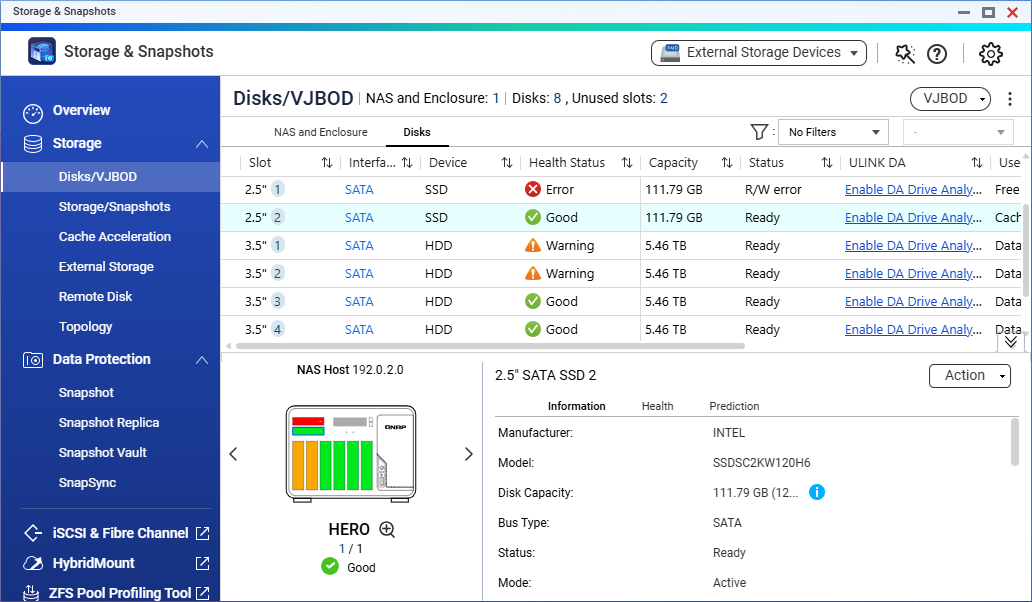
- Sprawdź statusy dysków.
- Kliknij dysk, aby wyświetlić dodatkowe informacje na jego temat w dolnym panelu.
- Możesz także uzyskać dostęp do menu Działanie, aby wykonać różne operacje na dysku.
Zarządzanie jednostkami pamięci masowej
- Otwórz aplikację Pamięć masowa i migawki, a następnie wybierz kolejno Pamięć masowa > Pamięć masowa/migawki.
Na ekranie wyświetlany jest hierarchiczny widok jednostek pamięci masowej, w tym pule pamięci, foldery udostępnione i jednostki LUN.
- Kliknij jednostkę pamięci masowej, a następnie kliknij opcję Zarządzaj.
- Zostanie otwarte okno zarządzania jednostką pamięci masowej z dalszymi szczegółami na jej temat.
- Okno zarządzania zawiera również menu Działanie umożliwiające wykonywanie przydatnych operacji, takich jak ustawianie poziomów progowych alertów, zwiększanie ilości wolnego miejsca i zmiana rozmiaru jednostki pamięci masowej.
Aby dowiedzieć się więcej o konkretnych działaniach, które można wykonać na jednostkach pamięci masowej w aplikacji Pamięć masowa i migawki, zapoznaj się z poniższymi informacjami:
- W przypadku puli pamięci zobacz sekcję Pule pamięci w Podręczniku użytkownika systemu QuTS hero.
- W przypadku folderów udostępnionych zobacz sekcję Foldery udostępnione w Podręczniku użytkownika systemu QuTS hero.
Ochrona danych
Wykonywanie migawek
Migawka umożliwia zapisanie stanu jednostki pamięci masowej w określonym czasie, co pozwala chronić dane. Za pomocą migawek można:
- Przywrócić jednostkę pamięci masowej do poprzedniego stanu.
- Uzyskać dostęp i przywrócić poprzednie wersje plików i folderów.
- Utworzyć identyczną kopię jednostki pamięci masowej.
Szczegółowe informacje można znaleźć na stronie Często zadawane pytania dotyczące migawek i w sekcji Migawki w Podręczniku użytkownika systemu QuTS hero.
Tworzenie kopii zapasowej danych
Zalecamy przyjęcie strategii tworzenia kopii zapasowych 3-2-1: utwórz trzy kompletne kopie zapasowe danych, dwie z nich zapisz na innym nośniku, a jedną poza obszarem pracy.
QNAP zapewnia natywne rozwiązanie do tworzenia kopii zapasowych z aplikacją Hybrid Backup Sync, która umożliwia łatwe tworzenie kopii zapasowych danych z serwera NAS na innym urządzeniu lub w chmurze. Szczegółowe informacje można znaleźć w obszarze Hybrid Backup Sync.
Podnoszenie wydajności odczytu
Przyspieszanie z użyciem pamięci podręcznej
Możesz użyć jednego lub więcej dysków SSD do utworzenia pamięci podręcznej SSD, co pozwala zwiększyć wydajność odczytu na serwerze NAS.
Aby uzyskać szczegółowe informacje na temat zgodnych modeli serwerów NAS i wymagań, zobacz Przyspieszanie z użyciem pamięci podręcznej SSD.
Aby utworzyć pamięć podręczną SSD w aplikacji Pamięć masowa i migawki, wybierz kolejno Pamięć masowa > Przyspieszanie z użyciem pamięci podręcznej i kliknij przycisk +.
Aby uzyskać szczegółowe instrukcje, zobacz sekcję Tworzenie pamięci podręcznej SSD w Podręczniku użytkownika systemu QuTS hero.
Dodatkowe informacje i zasoby
- Pamięć masowa i migawki: oficjalna strona docelowa QNAP dla aplikacji Pamięć masowa i migawki
- Baza wiedzy: baza danych często zadawanych pytań, samouczków i internetowych zasobów pomocy z możliwością przeszukiwania
- QNAP College: samouczki wideo z instrukcjami
- Centrum pobierania: najnowsze pliki oprogramowania sprzętowego, instrukcje obsługi sprzętu i inne informacje dostępne do pobrania
- Lista zgodności: listy modeli dysków twardych i SSD oraz urządzeń zewnętrznych kompatybilnych z urządzeniami QNAP
- Podręcznik użytkownika systemu QuTS hero: pomoc internetowa dla najnowszej wersji systemu QuTS hero, w tym szczegółowy rozdział dotyczący aplikacji Pamięć masowa i migawki





